安装NexT
Hexo 安装主题的方式非常简单,只需要将主题文件拷贝至站点目录的 themes 目录下, 然后修改下配置文件即可。具体到 NexT 来说,安装步骤如下。NexT文档 NexT的Git
下载主题
使用Git来克隆NexT主题到本地,如果要更新,通过git pull快速更新方式。
1 | cd blog ##blog为hexo博客目录,看[Hexo博客:(1)安装]。 |
启用主题
与所有 Hexo 主题启用的模式一样。 当 克隆/下载 完成后,打开Hexo文件(_config.yml), 找到 theme 字段,并将其值更改为 next。
1 | theme: next |
配置完后,清一下Hexo缓存,再访问http://localhost:4000验证。
1 | hexo clean & hexo g & hexo s |
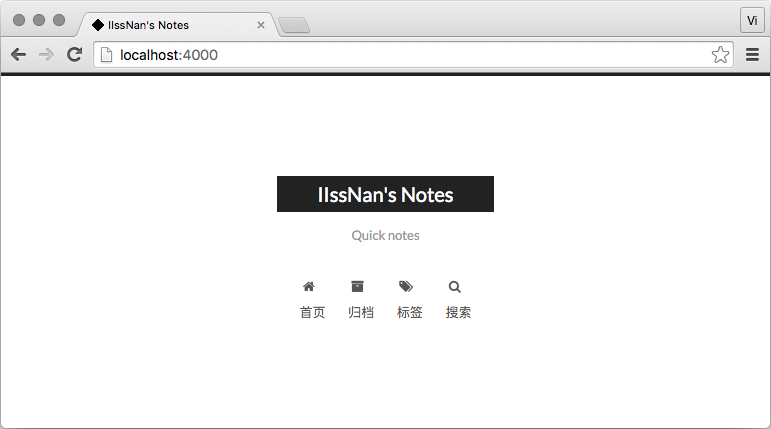
主题设定
目前NexT 支持三种 Scheme,他们是:
- Muse - 默认 Scheme,这是 NexT 最初的版本,黑白主调,大量留白
- Mist - Muse 的紧凑版本,整洁有序的单栏外观
- Pisces - 双栏 Scheme,小家碧玉似的清新
编辑NexT配置文件(themes/next/_config.yml),索引Scheme,你会看到有三行 scheme 的配置,将你需用启用的 scheme 前面注释 # 去除即可。然后再清缓存重新生成静态文件,验证Scheme:1
2
3#scheme: Muse
#scheme: Mist
scheme: Pisces1
hexo clean & hexo g & hexo s
装饰你的主题
设置字段
编辑Hexo配置文件(_config.yml),找到 language ,将 language 设置成你所需要的语言。例如中文用zh-Hans:NexT支持的语言如下:1
language: zh-Hans
| 语言 | 代码 | 设定示例 |
|---|---|---|
| English | en | language: en |
| 简体中文 | zh-Hans | language: zh-Hans |
| Français | fr-FR | language: fr-FR |
| Português | pt | language: pt or language: pt-BR |
| 繁體中文 | zh-hk 或者 zh-tw | language: zh-hk |
| Русский язык | ru | language: ru |
| Deutsch | de | language: de |
| 日本語 | ja | language: ja |
| Indonesian | id | language: id |
| Korean | ko | language: ko |
设置菜单
修改NexT配置文件(themes/next/_config.yml),找到menu,修改以下内容:
1 | menu: |
NexT 默认的菜单项有(标注!的项表示需要手动创建这个页面):
| 键值 | 设定值 | 显示文本(简体中文) |
|---|---|---|
| home | home: / | 主页 |
| archives | archives: /archives | 归档页 |
| categories | categories: /categories | 分类页! |
| tags | tags: /tags | 标签页 ! |
| about | about: /about | 关于页面 ! |
| commonweal | commonweal: /404.htm | 公益 404! |
菜单显示的文字,将根据NexT的languages目录(themes/next/languages/)下言语的定义文件{languages}.yml
categories,tags,about,commonweal都需要自己手动创建的。通过hexo new page来创建,例如创建categories:
1 | hexo new page categories |
然后编辑source/categories/index.md。注意,title默认为categories,可以删除,否则在该页面会显示”categories”字样。comments表示是否允许评论。:
1 | --- |
设置头像
修改Hexo配置文件(_config.yml),找到avatar,将值设置成头像地址。其中,头像的链接地址可以是:
| 地址 | 值 |
|---|---|
| 完整的互联网 URI | http://example.com/avatar.png |
| 站点内的地址 | 将头像放置主题目录下的 source/uploads/(新建 uploads 目录若不存在),配置为:avatar: /uploads/avatar.png。或者 放置在 source/images/ 目录下 ,配置为:avatar: /images/avatar.png |
设置昵称
修改Hexo配置文件(_config.yml),找到author,将值设置为你的昵称。
站点描述
修改Hexo配置文件(_config.yml),找到description ,将值设置为你的站点描述。站点描述可以是你喜欢的一句签名。
首页只显示预览
默认情况下,NexT首页会显示所有博文的全文。每一篇博文在首页都显示全文,使首页显示的篇幅帮长。要想拿首页只显示每一篇博文的预览,只需要修改NexT配置文件(themes/next/_config.yml),找到auto_excerpt,将enable改为true:
1 | auto_excerpt: |
站点建立时间
修改NexT配置文件(themes/next/_config.yml),找到since,设置值如下:
1 | since: 2018 |
版权
修改NexT配置文件(themes/next/_config.yml),找到copyright,设置值如下:
1 | copyright: Dylan 版权所有 |
取消power by
在网页底部有”Hexo 强力驱动”等字样,如果想去掉,修改NexT配置文件(themes/next/_config.yml),找到powered,设置值如下:
1 | powered: false |
添加访客数
修改NexT配置文件(themes/next/_config.yml),找到busuanzi_count,将enable值改为true:
1 | busuanzi_count: |
这里将page_pv设置为false,即不为每篇博文统计访问量。博文的访问量通过LeanCloud来实现,请看 Hexo博客:(4)添加服务
添加GitHub,Email
在NexT主题的配置文件_config.yaml打开social,将GitHub,E-Mail前面的#号去掉,如:
1 | social: |